Pomocí příkazů Obecná poznámka můžete k 3D modelu přidat kóty, popisy děr a značky drsnosti.
Než začnete, nastavte jednotky v dialogu Nastavení dokumentu na kartě Normy a vyberte požadovanou normu v rozevíracím seznamu Aktivní norma v části Poznámky.
Přidání a úprava kót
- Na pásu karet klikněte na kartu Poznámka
 panel Obecná poznámka
panel Obecná poznámka  Kóta
Kóta
 .
.
- Vyberte geometrii, kterou chcete okótovat.
- Volitelně proveďte některou z následujících akcí a poté kliknutím umístěte kótu:
- V místní nabídce klikněte na tlačítko Vybrat rovinu poznámek (nebo stiskněte klávesu Shift) a vyberte alternativní rovinu poznámek.
- Chcete-li procházet alternativními rovinami, klikněte v místní nabídce na možnost Vybrat další rovinu kandidáta nebo použijte mezerník.
- Na miniaturním panelu nástrojů klikněte na rozevírací seznam a vyberte kótovací styl, například Základní.
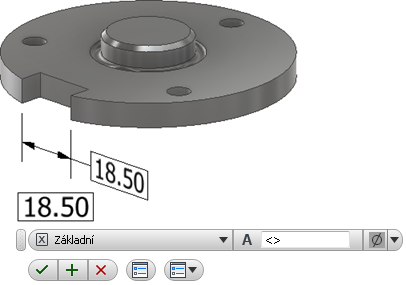
- Volitelně proveďte jeden z následujících úkonů:
- Umístěte kurzor do textového pole a přidejte k hodnotě předponu nebo příponu.
- Chcete-li zobrazit další možnosti, klikněte na tlačítko Upravit kótu na miniaturním panelu nástrojů. V dialogu, který se zobrazí, proveďte požadované změny.
- Kliknutím na tlačítko OK přidejte kótu.
- Úprava kóty:
- V zobrazení nebo v prohlížeči vyberte kótu, klikněte pravým tlačítkem a v místní nabídce vyberte možnost Upravit.
- Dvakrát klikněte na kótu v zobrazení nebo v prohlížeči.
Změňte požadované hodnoty kóty a klikněte na tlačítko OK.
Extrahování existujících kót
- V prohlížeči klikněte pravým tlačítkem na prvek a vyberte možnost Zobrazit kóty.
- Klikněte na libovolnou viditelnou kótu a výběrem možnosti Zvýšit úroveň v místní nabídce vytvořte 3D poznámku.
Pokud kóta modelu zahrnuje informace o toleranci, budou tyto informace zahrnuty i v kótě se zvýšenou úrovní.
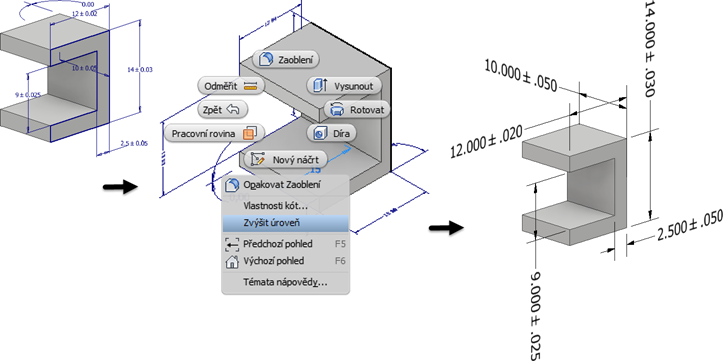
 Pokud upravujete povýšenou 3D poznámku, můžete zaškrtnutím políčka „Synchronizovat toleranci parametru“ použít změny tolerance u kóty náčrtu. Pokud chcete změnit toleranci 3D poznámky, aniž byste změnili kótu náčrtu, zrušte zaškrtnutí políčka.
Pokud upravujete povýšenou 3D poznámku, můžete zaškrtnutím políčka „Synchronizovat toleranci parametru“ použít změny tolerance u kóty náčrtu. Pokud chcete změnit toleranci 3D poznámky, aniž byste změnili kótu náčrtu, zrušte zaškrtnutí políčka.
Přidání a úprava popisů děr/závitů
Díry a závity opatřené popisem díry/závitu se zvýrazní, když vyberete relevantní odkaz nebo uzel prohlížeče.
- Na pásu karet klikněte na kartu Poznámka
 panel Obecná poznámka
panel Obecná poznámka  Popis díry/závitu
Popis díry/závitu
 .
.
- Vyberte prvek díry.
- Volitelně proveďte některou z následujících akcí a poté kliknutím umístěte popis díry:
- V místní nabídce klikněte na možnost Zarovnat ke geometrii a vyberte hranu nebo osu určující orientaci textu.
- V místní nabídce klikněte na tlačítko Vybrat rovinu poznámek (nebo stiskněte klávesu Shift) a vyberte alternativní rovinu poznámek.
- Chcete-li procházet alternativními rovinami, klikněte v místní nabídce na možnost Vybrat další rovinu kandidáta nebo použijte mezerník.
- Volitelně proveďte jeden z následujících úkonů:
- Zaškrtněte políčko Použít globální přesnost, nebo zrušte jeho zaškrtnutí a změňte přesnost výběrem hodnoty v rozevíracím seznamu.
- Zaškrtněte políčko Použít toleranci součásti, nebo zrušte jeho zaškrtnutí a změňte toleranci výběrem hodnoty v rozevíracím seznamu.
- Chcete-li zobrazit další možnosti, klikněte na tlačítko Upravit popis díry na miniaturním panelu nástrojů. V dialogu, který se zobrazí, proveďte požadované změny.
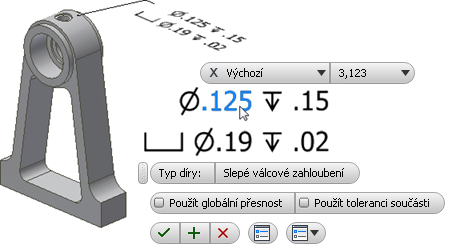
- Kliknutím na tlačítko OK přidejte popis díry nebo závitu.
- Úprava popisu díry nebo závitu:
- V zobrazení nebo v prohlížeči vyberte popis díry nebo závitu, klikněte pravým tlačítkem a v místní nabídce vyberte možnost Upravit.
- Dvakrát klikněte na popis díry nebo závitu v zobrazení nebo v prohlížeči.
Změňte požadované hodnoty a klikněte na tlačítko OK.
Přidání nebo úprava značek drsnosti
Poznámky drsnosti se ve výchozím nastavení vytvářejí s odkazem s jedním segmentem. Chcete-li vytvořit další segmenty odkazu, spusťte příkaz, klikněte pravým tlačítkem myši a kliknutím na možnost Odkaz s jedním segmentem výběr této možnosti zrušte.
- Na pásu karet klikněte na kartu Poznámka
 panel Obecná poznámka
panel Obecná poznámka  Drsnost
Drsnost
 .
.
- Vyberte plochu modelu.
- Volitelně proveďte některou z následujících akcí a poté kliknutím umístěte poznámku o drsnosti:
- V místní nabídce klikněte na možnost Zarovnat ke geometrii a vyberte hranu nebo osu určující orientaci textu.
- Chcete-li procházet alternativními rovinami, klikněte v místní nabídce na možnost Vybrat další rovinu kandidáta nebo použijte mezerník.
- Volitelně proveďte jeden z následujících úkonů:
- Klikněte na rozevírací seznam a vyberte požadovanou značku drsnosti.
- Chcete-li symbol upravit, klikněte na zaškrtávací políčko vedle položky Vynutit praporek, Hlavní nebo Obvodový.
- Chcete-li zobrazit další možnosti a předvolby, klikněte na tlačítko Upravit značku drsnosti na miniaturním panelu nástrojů. V dialogu, který se zobrazí, proveďte požadované změny.
Možnost Upravit značku drsnosti je umístěna zde
 na miniaturním panelu nástrojů. Další informace o předvolbách naleznete v části Práce s předvolbami.
na miniaturním panelu nástrojů. Další informace o předvolbách naleznete v části Práce s předvolbami.
- Kliknutím na písmeno aktivujte textové pole, přidejte požadované dokončovací hodnoty a kliknutím na tlačítko OK vytvořte značku.
- Úprava značky drsnosti:
- V zobrazení nebo v prohlížeči vyberte poznámku o drsnosti, klikněte pravým tlačítkem a v místní nabídce vyberte možnost Upravit.
- Dvakrát klikněte na poznámku o drsnosti v zobrazení nebo v prohlížeči.
Změňte požadované hodnoty a klikněte na tlačítko OK.
Přidání nebo úprava dílčích základen
- Vytvořte nový 2D náčrt, umístěte body náčrtu a poté přidejte kóty umístění.
- Vytvořte a umístěte pracovní body.
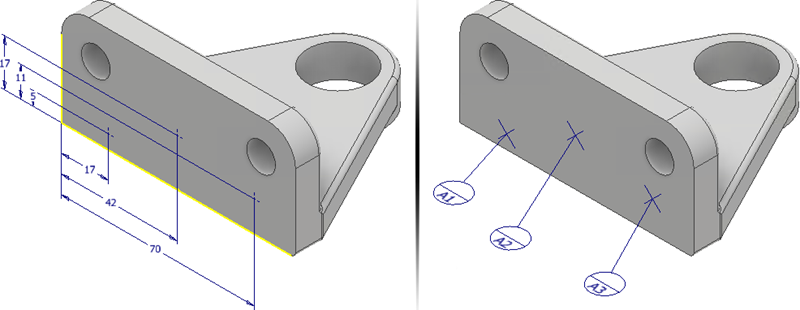
- V případě potřeby můžete před spuštěním příkazu vytvořit body 2D náčrtu nebo umístit pracovní body.
- Na pásu karet klikněte na kartu Poznámka
 panel Obecná poznámka
panel Obecná poznámka  Dílčí základna
Dílčí základna
 .
.
- Pokud neexistují žádné body 2D náčrtu, vyberte požadované pracovní body nebo klikněte na minimálně tři umístění na rovinné ploše modelu. Vybraná umístění nesmí být v jedné přímce.
- V případě potřeby můžete po umístění poznámek dílčí základny zvýraznit dílčí základnu a provést některou z následujících akcí:
- Chcete-li procházet dostupná zarovnání, klikněte v místní nabídce na možnost Přepnout zarovnání nebo použijte klávesu Tab.
- Chcete-li nastavit orientaci značky a textu, klikněte v místní nabídce na možnost Změnit rovinu poznámek a následně vyberte rovinnou plochu.
- Chcete-li procházet alternativní roviny, klikněte v místní nabídce na možnost Změnit na další rovinu kandidáta.
- Vyberte typ:
- Bod: K definování zóny dílčí základny se použijí umístění bodů.
- Kružnice: Vytvoří kruhovou zónu dílčí základny. Zadejte průměr cílové zóny. V případě potřeby zrušte zaškrtnutí políčka Použít velikost u všech dílčích základen, klikněte postupně na každý z cílů a zadejte pro ně jedinečné hodnoty průměru.
- Obdélník: Vytvoří obdélníkovou zónu dílčí základny. Zadejte délku a šířku cílové zóny. V případě potřeby zrušte zaškrtnutí políčka Použít velikost u všech dílčích základen, klikněte postupně na každý z cílů a zadejte pro ně jedinečné hodnoty délky a šířky.
- Klikněte na rozevírací seznam a vyberte popisek základny. Chcete-li zadat popisek, který v seznamu není, vyberte možnost Uživatelský.
- Kliknutím na tlačítko OK vytvořte dílčí základnu.
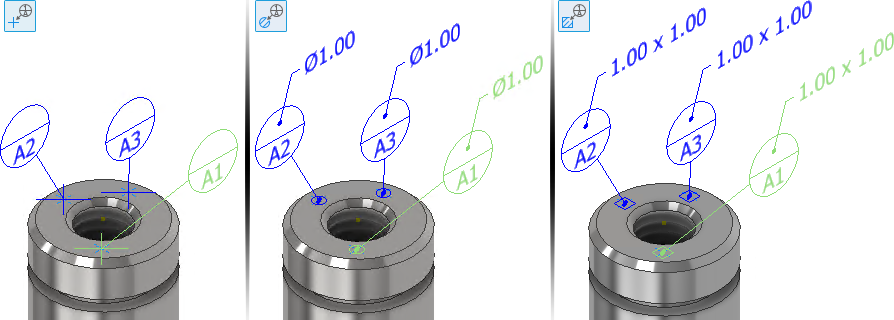
- V zobrazení nebo v prohlížeči vyberte poznámku dílčí základny, klikněte pravým tlačítkem a v místní nabídce vyberte možnost Upravit.
- Dvakrát klikněte na poznámku dílčí základny v zobrazení nebo v prohlížeči.
Změňte požadované hodnoty na panelu vlastností a klikněte na tlačítko OK.